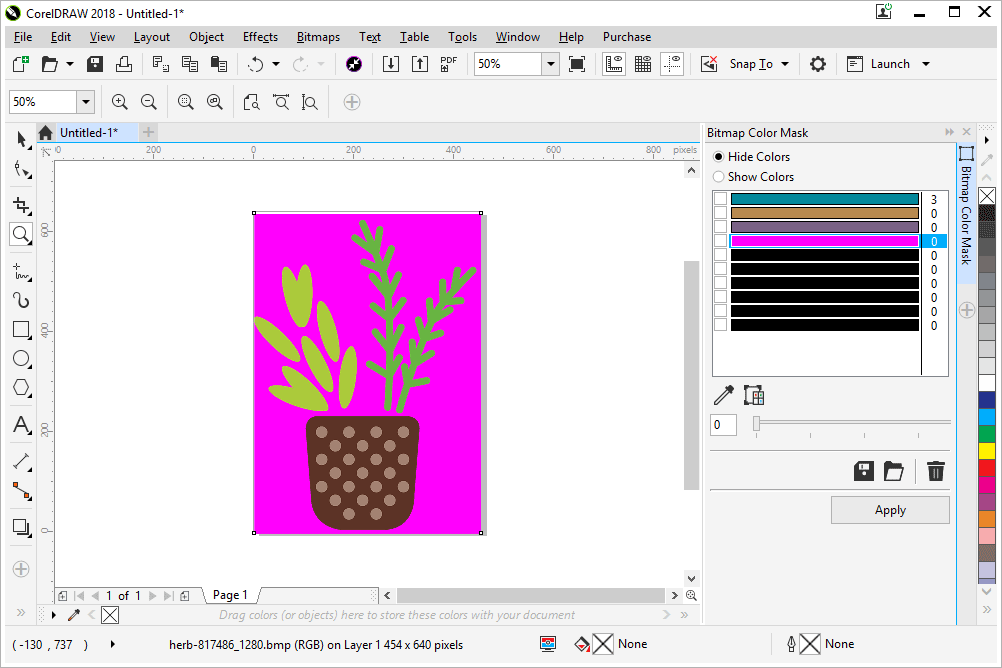Mitä tietää
- Mene Tiedosto † Tuonti ja lataa bittikartta asiakirjaasi. Napsauta ja vedä suorakulmio kohtaan, johon haluat sijoittaa bittikartan.
- Mene bittikartat † Bitmap Color Maskvahvista tuo Piilota värit on valittuna ja valitse ensimmäisen värin valintaruudun valintaruutu.
- Valitse pipetti värivalintojen alla ja napsauta taustaväriä, jonka haluat poistaa. Klikkaus Hakeaksesi kun olet valmis.
Tässä artikkelissa kerrotaan, kuinka tausta poistetaan valokuvasta CorelDRAWissa Bitmap Color Mask -työkalun avulla. Ohjeet koskevat CorelDraw 2018:aa.
Kuinka poistaa taustat CorelDRAWissa
Tämä on helppo tapa poistaa kuvan tausta.
- Avaa CorelDRAW-dokumentti ja siirry kohtaan Tiedosto † Tuonti paikantaaksesi bittikartan ja ladataksesi sen asiakirjaan.
- Kohdistin muuttuu kulmasulkeeksi. Napsauta ja vedä suorakulmio, johon haluat sijoittaa bittikartan, tai napsauta kerran sivua asettaaksesi bittikartan ja säädäksesi sen kokoa ja sijaintia myöhemmin.
- Kun bittikartta on valittuna, siirry kohtaan bittikartat † Bitmap Color Mask† Bittikartan värimaskin telakka tulee näkyviin.
- Vahvista tuo Piilota värit on valittu telakointiasemassa.
- Valitse ensimmäinen värivalintaruutu.
- Valitse pipettityökalu värivalintojen alta ja napsauta sitten taustaväriä, jonka haluat poistaa. Värinvalintaruutu vaihtuu valitsemaasi väriin.
- Klikkaus Hakeaksesi†
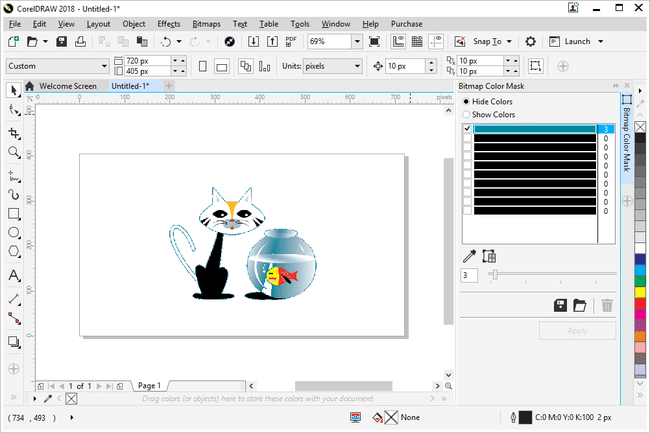 Saatat huomata, että reunapikseleitä on vielä jäljellä muutoksen käyttöönoton jälkeen. Säädä toleranssia sen mukaan siirtämällä toleranssin liukusäädintä oikealle lisätäksesi prosenttiosuutta ja napsauta sitten Hakeaksesi†
Saatat huomata, että reunapikseleitä on vielä jäljellä muutoksen käyttöönoton jälkeen. Säädä toleranssia sen mukaan siirtämällä toleranssin liukusäädintä oikealle lisätäksesi prosenttiosuutta ja napsauta sitten Hakeaksesi† - Jos haluat jättää lisää värejä bittikartalta pois, valitse seuraava valintaruutu värinvalinta-alueella ja toista vaiheet.
Vinkkejä
Jos muutat mielesi, käytä Muokkaa väriä -painiketta (pipettimen vieressä) muuttaaksesi pudonnutta väriä. Tai poista valinta jostakin ruudusta ja napsauta Hakeaksesi aloittaa alusta. Tallenna värimaskin asetukset CorelDRAW:iin myöhempää käyttöä varten napsauttamalla telakointiaseman levypainiketta.